Inställningar för Windows 10 är en rubbning, och Microsoft ser inte ut att bry sig

Det har gått över fyra år sedan Microsoft först släppte gränssnittet för PC-inställningar med Windows 8, men kontrollpanelen och inställningarna app är fortfarande en förvirrande, delad upplevelse. Det finns fortfarande inget enda gränssnitt, eftersom det finns andra operativsystem, och Microsoft drar sina fötter på ett konsekvent sätt.
Microsoft berättade att Windows 10 skulle fortsätta att inkludera kontrollpanelen "tills appen Inställningar är utvecklad med de fullständiga inställningsalternativen som behövs för att stödja alla Windows-enheter. "Men Microsoft verkar ha innehåll för att sakta gå över några inställningar varje år i stället för att avsluta jobbet nu, eller vet du innan Windows 10 släpptes.
Inställningar kvarstår Spredt över två (eller flera) gränssnitt
Om du har använt Windows 10 är du förmodligen redan bekant med problemet. Windows 10 har ett nytt inställningsgränssnitt som du kan komma till genom att klicka på Start> Inställningar och den gamla kontrollpanelen du kan komma till genom att högerklicka på Start-knappen och välja "Kontrollpanel".
"Vi genomförde inställningarna app i Windows 10 för att skapa en enda universell inställningsupplevelse över alla Windows-enheter, inklusive moderna tabletter och touch-kompatibla skärmar ", berättade Microsoft. Men det här är inte helt sant. Inställningarna är verkligen bara en polerad ersättning för programmet PC Settings som introducerades Microsoft med Windows 8.
Ännu viktigare: vissa inställningar är fortfarande bara tillgängliga i det gamla kontrollpanelens gränssnitt, medan andra bara är tillgängliga i det nya inställningsgränssnittet.
I andra fall kommer man även att rikta dig till den andra. Till exempel måste du besöka inställningsprogrammet för att lägga till ett nytt användarkonto eller konfigurera många inställningar för ditt aktuella konto. Om du besöker panelen Användarkonton i kontrollpanelen skickar den dig bara till inställningsgränssnittet.
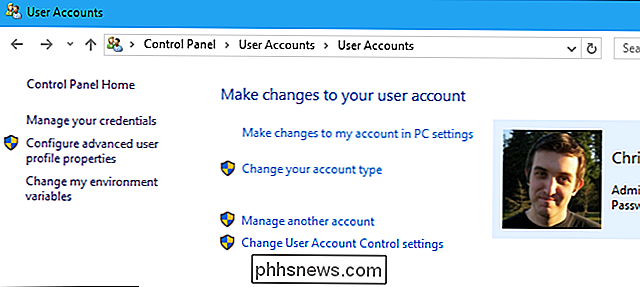
Du kan dock inte göra allt från inställningsgränssnittet. I inställningsgränssnittet visas ditt användarkonto som antingen ett "Administratör" eller "Standard" användarkonto. Vill du ändra din kontotyp? Det skickar dig tillbaka till kontrollpanelen för att göra ändringen där.
Du kan ändra ett annat användarkontoens kontotyp och välj Administratör eller Standard från Inställningar> Konton> Familj och andra personer, men det går inte att ändra din nuvarande Windows användarkonto privilegier utan att besöka Kontrollpanelen ... av någon anledning.
Många andra avancerade användarkontoinställningar, inklusive användarkontokontrollalternativ, är bara tillgängliga i kontrollpanelen.
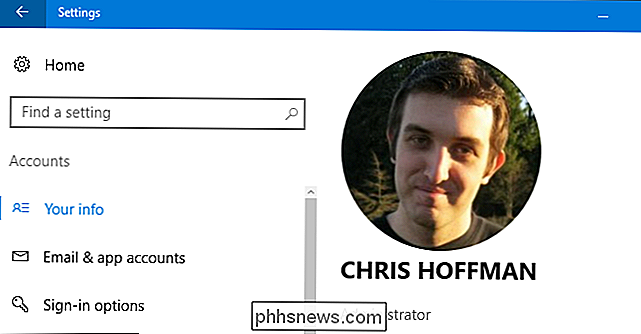
Dessutom finns vissa inställningar i varken gränssnitt! Vill du avaktivera systembrett spelbar och spel DVR-funktioner för inspelning av din PC-spel? Du hittar inte dessa inställningar i någon av programmets hela inställningsapp. Du måste öppna "Xbox" -appen som ingår i Windows 10 och logga in med ett Microsoft-konto, även om du inte använder ett Microsoft-konto, för att komma åt dessa inställningar.
Tack och lov kommer Microsoft att åtgärda problemet de kommande skaparna uppdatera och flytta dessa inställningar till programmets huvudinställningar, där de hör hemma. Men varför var det ens på det sättet i första hand? Och varför tog det två år att flytta den till den plats där det var vettigt?
Några nya funktioner är bara tillgängliga i kontrollpanelen ...
Du vet aldrig vad du hittar i ett gränssnitt eller en annan . Även vissa funktioner som introducerades i Windows 8, när Microsoft lade till det nya inställningsgränssnittet, är bara tillgängligt i kontrollpanelen i Windows 10.
Till exempel lade Microsoft till File History-säkerhetskopior till Windows 8 och den här funktionen finns fortfarande kvar i Windows 10. Filhistoriken ersatte den gamla funktionen Backup and Restore i Windows 7. Du kan antar att du kan konfigurera och använda den här nya funktionen helt från appen Inställningar, men du kan inte. Istället hittar du länkar som tar dig till rutan Filhistorik i kontrollpanelen, där de verkliga inställningarna är tillgängliga.
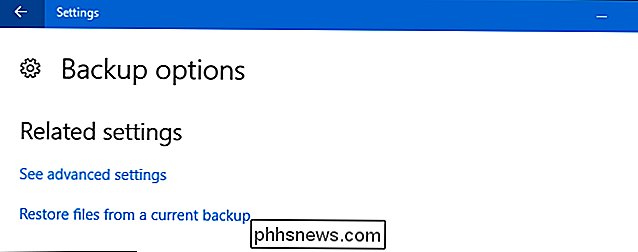
På samma sätt var SmartScreen en ny säkerhetsfunktion i Windows 8 som kontrollerar nedladdningarna för skadlig programvara, men du hittar inte sina inställningar i inställningsprogrammet. SmartScreen kan endast aktiveras eller inaktiveras i fönstret Säkerhet och underhåll i kontrollpanelen.
Med appen Inställningar kan du välja om SmartScreen-filtret används för att kontrollera webbadresser som "Windows Store-appar" använder, men det är det.
... och vissa gamla funktioner är endast tillgängliga i inställningar
Det typ av är meningsfullt för systemfunktioner som File History och SmartScreen för att vara tillgängliga i kontrollpanelen (om du försöker verkligen svårt att göra det vettigt). Men andra systemalternativ har tagits bort från kontrollpanelen och flyttas uteslutande till inställningsprogrammet, trots att kontrollpanelen fortfarande finns. Det gamla Windows Update-konfigurationsverktyget är borta från Kontrollpanelen . Du måste konfigurera Windows Update från appen Inställningar.
Du måste besöka appen Inställningar för att även ta bort ett lagrat Wi-Fi-nätverk. Den här panelen togs också bort från kontrollpanelen.
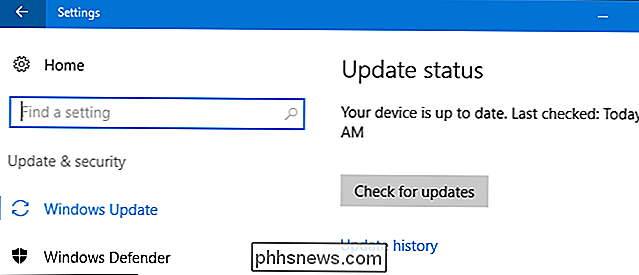
Andra funktioner, som listan över installerade program, där du kan avinstallera installerade program dupliceras i båda gränssnitt. Det finns ingen tydlig rim eller orsak till vilka funktioner som finns i endast Inställningar, som endast finns i Kontrollpanelen, och som finns i båda.
Sök är förvirrande
Låt oss inte heller börja med sökning. Utför en sökning i inställningsprogrammet på Windows 10 och du får se länkar till konfigurationspaneler i både inställningsprogrammet och kontrollpanelen. Det här är en bra sak. Det är en stor förbättring från Windows 8, där programmet PC Settings låter kontrollpanelen inte existera.
Men sök från kontrollpanelen och du kommer att få problem. När du söker i Kontrollpanelen ser du inte länkar till inställningar i inställningsgränssnittet. Sök till exempel "Windows Update" i kontrollpanelen och du kommer inte se några relevanta resultat.
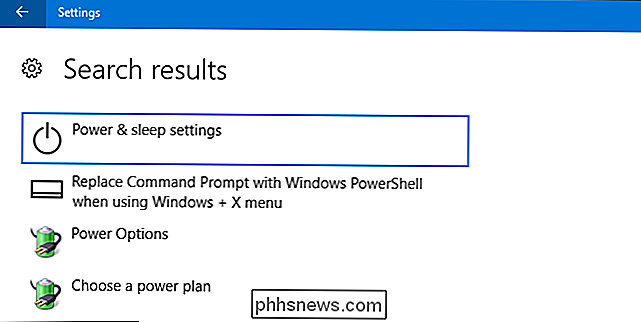
Windows 10 kommer inte ens att peka dig i rätt riktning om du försöker söka efter en inställning som inte längre existerar i Kontrollpanel. Om du är van att hitta Windows Update-inställningar i Kontrollpanelen är det onödigt förvirrande. Sökgränssnittet i kontrollpanelen kan åtminstone innehålla länkar till inställningsprogrammet.
Det här är fortfarande ett problem på pekskärmarna.
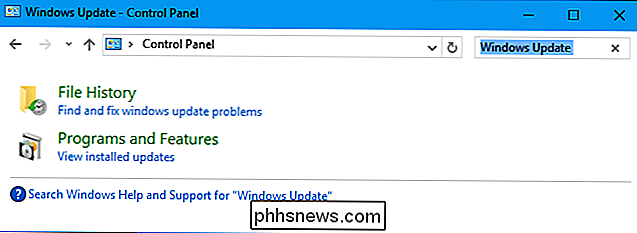
När en inställning endast är tillgänglig i kontrollpanelen är det mycket svårare att konfigurera inställningen på en pekskärm. År efter att Microsoft ringde Windows för framtiden med Windows 8 är det fortfarande inte möjligt att konfigurera många systeminställningar på ett smidigt sätt.
Microsoft lade ett bandhjälp över problemet genom att tillhandahålla länkar som öppnar gamla kontrollpanelgränssnitt efter att du klickat på några länkar djupt i inställningsprogrammet, men dessa länkar är inte en idealisk lösning. De här gamla kontrollpanelerna är obekväma att använda med fingret på en pekskärm och är inkonsekventa med resten av inställningsgränssnittet.
Skynda upp, Microsoft
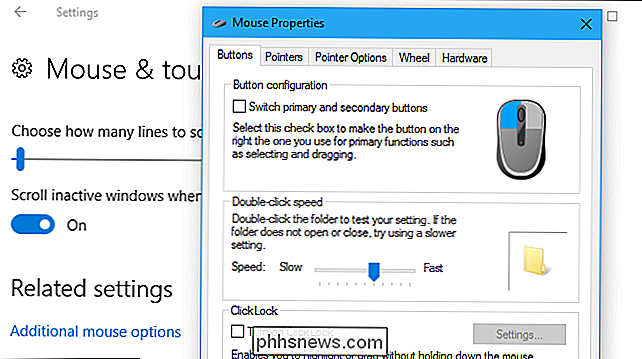
Microsoft lägger till fler inställningar i inställningsgränssnittet med varje större uppdatering till Windows 10. Men de plockar bara långsamt bort på dem. Det har gått över fyra och ett halvt år sedan Windows 8 släpptes, och Microsoft är inte ens nära att avsluta jobbet. Varför var det inte gjort för lanseringen av Windows 10?
Detta borde inte vara extremt svårt. Många av alternativen i kontrollpanelen är bara grafiska omkopplare för regisbyte. Det ska vara ganska enkelt att lägga till ett gränssnitt till inställningsprogrammet som låter dig vända någon av dessa. Visst, det är mer arbete för Microsoft än det låter men det här är ett av världens största företag, med över 120 000 anställda, och de har inte brytt sig om att konsolidera inställningar under ett gränssnitt som andra operativsystem gör. Microsoft har haft utvecklingstiden att göra ett mycket bättre jobb än det här.
För att vara rättvis är det svårt att bli av med kontrollpanelen. Även om Microsoft flyttar varje sista inställning till inställningsgränssnittet imorgon, kunde kontrollpanelen inte helt tas bort. Hårdvara drivrutiner för verktyg som möss och skrivare lägger ofta till ytterligare konfigurationspaneler till kontrollpanelens gränssnitt, till exempel. Windows skulle behöva innehålla det gamla kontrollpanelgränssnittet av kompatibilitetsskäl. Microsoft kan göra det möjligt för enhetsproducenter att utöka det nya inställningsgränssnittet med alternativ för möss och andra kringutrustning för hårdvara, men de har inte gjort det ännu. Det kan ta mer arbete.
Men det minsta som de kunde göra är att konsolidera sina inbyggda inställningar under ett fönster istället för att ge användarna den här förvirrande roten.
När Windows 8 släpptes med två separata inställningsgränssnitt, förväntade vi oss att Microsoft slog samman dem med nästa version av Windows-behåll inte två separata inställningsgränssnitt under överskådlig framtid. Detta borde ha lösts vid lanseringen av Windows 10. Om Microsoft inte börjar göra snabbare framsteg här, har vi fortfarande två förvirrande inställningsgränssnitt på Windows ett årtionde från och med nu. Du skulle tro att Microsoft, som försöker vädja till vardagliga användare, skulle vilja fixa det lite snabbare.

Uppgradera dina Smarthome-anslutningar i Googles startsida
Google uppdaterar ständigt sin startsida för Google Hem och smarthome. Tack vare en ny uppdatering måste du koppla bort och relinkera några av dina smarthome-tjänster för att fortsätta använda dem och dra nytta av nya funktioner. Så här gör du det. Om du äger ett Google-hem och använder smarthome-tjänster har du kanske fått ett mail som den här.

Hur hanterar du ditt barns Android-telefon med Google Family Link
Om du är förälder till ett ungt barn och vill ha ett sätt att hålla dem säkra när de använder telefonen, kan Google Family Link kan vara det alternativ du letade efter. Det är ett sätt att tillhandahålla ett barn med en helt kompatibel smartphone som du kan styra. Om du någonsin har försökt att skapa ett Google-konto för ett barn innan vet du säkert att Google har Ett strikt ålderskrav på 13 år.


